2019年06月26日更新
クオカードペイの購入方法!注文/支払い方法も解説!
ギフトカードの定番として人気のある「QUOカード(クオカード)」に、電子版の『クオカードペイ』というがあるのをご存じでしょうか?『クオカードペイ』の購入や注文の方法についてわからない方に向け、『クオカードペイ』の購入方法や支払い方法についてご紹介していきます。
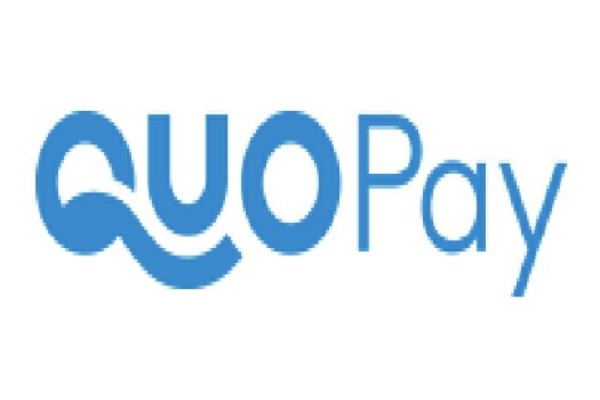
目次
クオカードペイとは?
ギフトカードの定番として人気のある「QUOカード(クオカード)」に、電子版の『クオカードペイ』というがあるのをご存じでしょうか?
今後、ギフトカードの定番として人気のある「QUOカード(クオカード)」に加え、『クオカードペイ』は新たな電子ギフトカードとしても活用が広がっていくこととなりそうです。『クオカードペイ』の買い方についてご紹介していきましょう。
従来のクオカードのデジタル版
新たな電子ギフトカードとしても活用が広がっていくと思われる『クオカードペイ』についてご紹介しておきます。
『クオカードペイ』とは、これまでのカードタイプのQUOカードがデジタル化して、スマホで利用することが可能になったものです。
クオカードペイの利用方法について
これまでのカードタイプのQUOカードがデジタル化した『クオカードペイ』ですが、実際に店舗での『クオカードペイ』の利用方法についてご説明します。
QUOカードがデジタル化した『クオカードペイ』を利用するには、初回のみ簡単な会員登録が必要となっていますが、2回目以降は『クオカードペイ』のURLを開いてレジで提示するだけです。
スマホの『クオカードペイ』の画面にはバーコードが表示されているので、お店の方でバーコードを読み込めば支払いが完了となります。
『クオカードペイ』の利用は、『クオカードペイ』のURLを開いてレジで提示するだけで、簡単に利用することができるので、スマホ決済やQRコード決済に慣れてない人も簡単に対応することができます。
『クオカードペイ』のメリットについて
『クオカードペイ』のメリットについてご紹介していきましょう。これまでのカードタイプのQUOカードがデジタル化した『クオカードペイ』ですが、他のデジタル送金サービスにはないメリットが挙げられます。
アプリのダウンロードが不要
『クオカードペイ』ですが、他のデジタル送金サービスにはないメリットとして、『クオカードペイ』を利用するための、専用アプリは不要となっているため、スマホ端末に、『クオカードペイ』アプリをインストールする必要はありません。
『クオカードペイ』を利用するための銀行口座の登録も不要なので、不正送金などのトラブルなどのリスクを回避することもできます。
他社のサービスを確認してみると個人に送金ができるLINE Payでは、受け取る側もLINE Payに銀行口座の登録を行う必要があります。
一方、『クオカードペイ』はメールやメッセージで受け取ったクオカードペイのURLを開き、レジで見せるだけ受け取ることができるようになっています。
現金との併用ができる
『クオカードペイ』ですが、他のデジタル送金サービスにはないメリットとして『クオカードペイ』は、現金と併用して支払いすることができます。
たとえば、3,000円の買い物をする時に、1,000円はクオカードペイ、2,000円は現金で支払うこともできます。
『クオカードペイ』では『クオカードペイ』の残高が端数になってしまった時も、端数の残高を残すことなく全額を使い切れるので安心です。
有効期限の通知を受け取れる
『クオカードペイ』ですが、専用アプリなしで使うことができますが、『クオカードペイ』の専用アプリをダウンロードしておくと有効期限の通知を受け取ることができます。
なお、『クオカードペイ』の有効期限については。他社のサービスと比較しても長めの設定となっており、3年間と設定されています。
ですが、「今すぐ使わなくて良いから」とそのままにしておくと、有効期限を過ぎてしまうと残高が残ったままとなってしまい無駄になってしまいます。
すぐに『クオカードペイ』使う予定がない人は、クオカードペイアプリをインストールしておくことをおすすめします。
『クオカードペイ』のデメリットについて
専用アプリなしでも利用することができる『クオカードペイ』ですが、デメリットとしてはまだ使えるお店が少ないという点が考えられます。
今後、コンビニを中心にどんどん使える店舗も増えていく予定なので、今後の店舗拡大に期待したいところです。
アプリを使えばもっと便利!
『クオカードペイ』ですが、専用アプリなしで使うことができますが、『クオカードペイ』の専用アプリをダウンロードしておくともっと便利に利用することができるようになります。
複数のQUOカードPay残高を アプリでひとつに管理
『クオカードペイ』の専用アプリをダウンロードしておくと、たくさんのQUOカードPayをお持ちの場合は、『クオカードペイ』の専用アプリでの管理が一括して行えるようになります。
『クオカードペイ』の専用アプリを利用して、複数のカードの残高をひとつにまとめたり、有効期限の近いものから使えるようになるなど、さらに『クオカードペイ』を便利に活用することができます。
なお、『クオカードペイ』の注意点としては、同じQUOカードという名前ですが、カードタイプのQUOカード残高については、『クオカードペイ』に移動させることはできません。
あくまでも、『クオカードペイ』を複数枚受け取った場合に一括して管理することとなっているので注意店として認識しておきましょう。
『クオカードペイ』は、 集めて楽しいカードデザインが豊富に展開
『クオカードペイ』のデザインはプレゼントする企業やキャンベーンなどの目的によって、様々なデザインを用意してあります。
『クオカードペイ』では、残高を利用するだけでなく、専用アプリを利用してカードデザインを集めてコレクションすることもできます。
クオカードペイが使えるお店
新たな電子ギフトカードとしても活用が広がっていきそうな『クオカードペイ』の現在利用可能な店舗については、コンビニでは、全国の「ローソン」「ナチュラルローソン」「ローソンストア100」全店が対象となっています。
新たな電子ギフトカードとしても活用が広がっていきそうな『クオカードペイ』の現在利用可能な店舗については、ドラッグストアではサンドラッグ・ドラッグトップス・Tomod’s(トモズ)・Vドラッグにて『クオカードペイ』を利用することができます。
その他にも上島珈琲店や東急ハンズの各店で『クオカードペイ』を利用することか可能です。
クオカードペイの購入の注意点
それでは、公式オンラインストアで購入することができる『クオカードペイ』の購入(買い方)の注意点についてご紹介していきましょう。
支払い方法は銀行振込のみ
公式オンラインストアで購入することができる『クオカードペイ』の購入(買い方)の注意点についてですが、支払い方法が銀行振込決済と限定されています。
『クオカードペイ』の購入(買い方)ですが、『クオカードペイ』を公式オンラインストアで注文後に、注文した『クオカードペイ』の購入代金を会社が指定する口座に振込みにて支払い、着金が確認できてからの納品となります。
発行手数料と振込手数料がかかる
公式オンラインストアで購入することができる『クオカードペイ』の購入の注意点についてですが、購入には『クオカードペイ』の額面の金額とは別に額面代金に対して6%の発行手数料(税別)がかかります。
また、公式オンラインストアで購入することができる『クオカードペイ』の額面の金額とは別に商品代金振込時の振込手数料もお客様ご負担となっています。
最低発行金額が決まっている
公式オンラインストアで購入することができる『クオカードペイ』ですが、最低発行金額が決まっています。
『クオカードペイ』の作成については、最低50円から最高10万円までの範囲で1円単位で設定することができますが、1回の発行は「総額で最低1万円以上」となっています。
なお、公式オンラインストアで購入することができる『クオカードペイ』の注文1件あたりの金額については、発行手数料を除いて、3,000円以上10億円以下となっています。
Safariではログイン・注文できない
公式オンラインストアで購入することができる『クオカードペイ』ですが、注意点としてiPhoneやMac標準の検索アプリ「Safari」ではQUOカードPayオンラインストアにログイン・購入注文することができません。
iPhoneやMac標準の検索アプリ「Safari」ではなく、GoogleChromeを利用するようにしましょう。
 Netflixのギフトカードとは?使い方や購入方法を解説
Netflixのギフトカードとは?使い方や購入方法を解説 「Amazon Cash」開始!現金でAmazonギフト券のチャージが可能に!
「Amazon Cash」開始!現金でAmazonギフト券のチャージが可能に!クオカードペイの購入/注文方法
公式オンラインストアで購入することができる『クオカードペイ』の購入の仕方(買い方)についてご紹介していきましょう。
買い方の手順
公式オンラインストアで購入することができる『クオカードペイ』の買い方の手順についてご紹介します。
公式オンラインストアで必要な情報を入力して注文する
これまでのカードタイプのQUOカードがデジタル化した『クオカードペイ』ですが、コンビニでは購入することはできないようになっています。
コンビニエンスストアである【ローソン】はクオカードペイ利用が可能ですが、ローソン店内で『クオカードペイ』を購入することはできません。
カードタイプのQUOカードがデジタル化した『クオカードペイ』の購入は、公式オンラインストアである「クオ・カード ペイ オンラインストア」で購入します。
公式オンラインストアである「クオ・カード ペイ オンラインストア」で購入した商品は、バリューコードURLが書いてあるCSVファイルで納品となります。
納品されたバリューコードURLが書いてあるファイルをパスワードを回答し、ファイルの解凍を行いましょう。
納品されたバリューコードURLが書いてあるファイルをパスワードを回答し、ファイルの解凍を行うことで『クオカードペイ』が利用できるようになります。
納品されたバリューコードURLが書いてあるファイルのファイル内記載URLを電子メールやSNS等にて利用者へ配布しましょう。
買い方の流れとしては、公式オンラインストアである「クオ・カード ペイ オンラインストア」で「QUOカードPay バリューコード」を購入します。
次に、バリューコードURLが書いてあるファイルをパスワードを回答して、ファイルを解凍し、「URL」か「バリューコード」をメールやSNSで送信してプレゼントする流れとなっています。
 Amazonプライムの会費をギフト券で支払いする方法!できないときは?
Amazonプライムの会費をギフト券で支払いする方法!できないときは?クオカードペイの支払い/ダウンロード方法
公式オンラインストアである「クオ・カード ペイ オンラインストア」で購入した『クオカードペイ』の支払い方法、ダウンロード方法についてご紹介していきましょう。
手順
では、手順についてご紹介していきましょう。
届いたメールを開き振込で料金の支払い
まず、公式オンラインストアである「クオ・カード ペイ オンラインストア」で「QUOカードPay バリューコード」を購入すると、注文確定後公式オンラインストアよりメールが届き、請求書(PDF)がダウンロードすることができます。
公式オンラインストアの指定する口座に銀行振込にて支払いを行います。
バリューコードURLが書いてあるファイルをダウンロード
公式オンラインストアの指定する口座に銀行振込にて支払いが完了すると、バリューコードURLが書いてあるファイルをダウンロードすることができるようになります。
バリューコードURLが書いてあるファイルをダウンロードすることができるようになったら、「ダウンロード」ボタンを押すと、会員登録時のアドレスにCSVファイルを解凍するための回答に必要な「開封パスワード」が記載されたメールが送付されます。
メールに記載のパスワードを入力して解凍
バリューコードURLが書いてあるファイルをダウンロードを行うと、会員登録時のアドレスにCSVファイルを解凍するための 「開封パスワード」が記載されたメールが届きます。
購入したQUOカードPayへアクセスできる「バリューコード」が書いてあるCSVファイルが「パスワード付きのzipファイル」としてダウンロードされます。メールに記載されている「開封パスワード」にて回答し、CSVファイルを解凍しましょう。
なお、注意点として、 ダウンロードが可能な期限は、ダウンロード日を含めて7日間と設定されています。また、ダウンロードファイルのダウンロード回数の上限は5回となります。
バリューコードURLが書いてあるファイルをダウンロードし、パスワードを回答の上、ファイルの解凍を行うと、『クオカードPay』をプレゼントしたい相手に、このバリューコードURLの「バリューコード」や「URL」を送付しましょう。
パスワードを回答の上、ファイルの解凍を行うことで、『クオカードPay』を相手に送付することができるようになります。
注意点としては、『クオカードPay』のURLを伝える方法はメールでもSNSのメッセンジャーでも対応することができますが、くれぐれも第三者に誤って送付しないよう気を付けましょう。
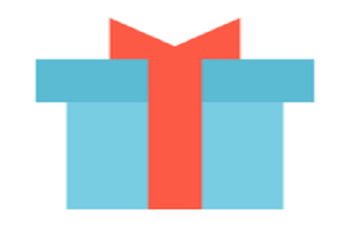 LINEギフトの使い方と贈り方!受け取り方や支払い方法も解説【LINEギフト】
LINEギフトの使い方と贈り方!受け取り方や支払い方法も解説【LINEギフト】 LINEのギフトコードの使い方とは?使い道や無料の入手方法も解説
LINEのギフトコードの使い方とは?使い道や無料の入手方法も解説合わせて読みたい!決済に関する記事一覧
 LINE Pay・PayPay・メルペイが合同キャンペーン!セブンで20%還元!
LINE Pay・PayPay・メルペイが合同キャンペーン!セブンで20%還元!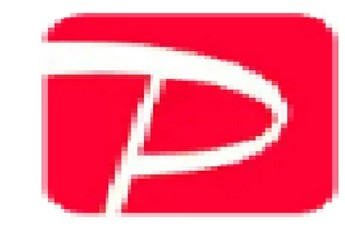 【PayPay】オンライン決済や「ヤフオク!」の売上金チャージに対応!
【PayPay】オンライン決済や「ヤフオク!」の売上金チャージに対応!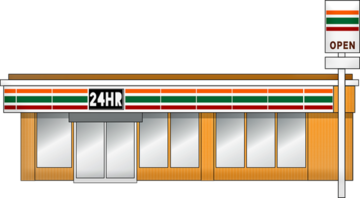 セブン‐イレブンでバーコード決済「PayPay」など5社のサービス開始へ!
セブン‐イレブンでバーコード決済「PayPay」など5社のサービス開始へ! 統一QR「JPQR」開始へ!普及事業にコード決済LINE Payなど参加!
統一QR「JPQR」開始へ!普及事業にコード決済LINE Payなど参加!































